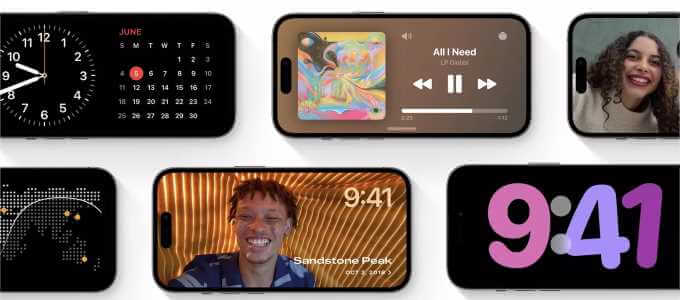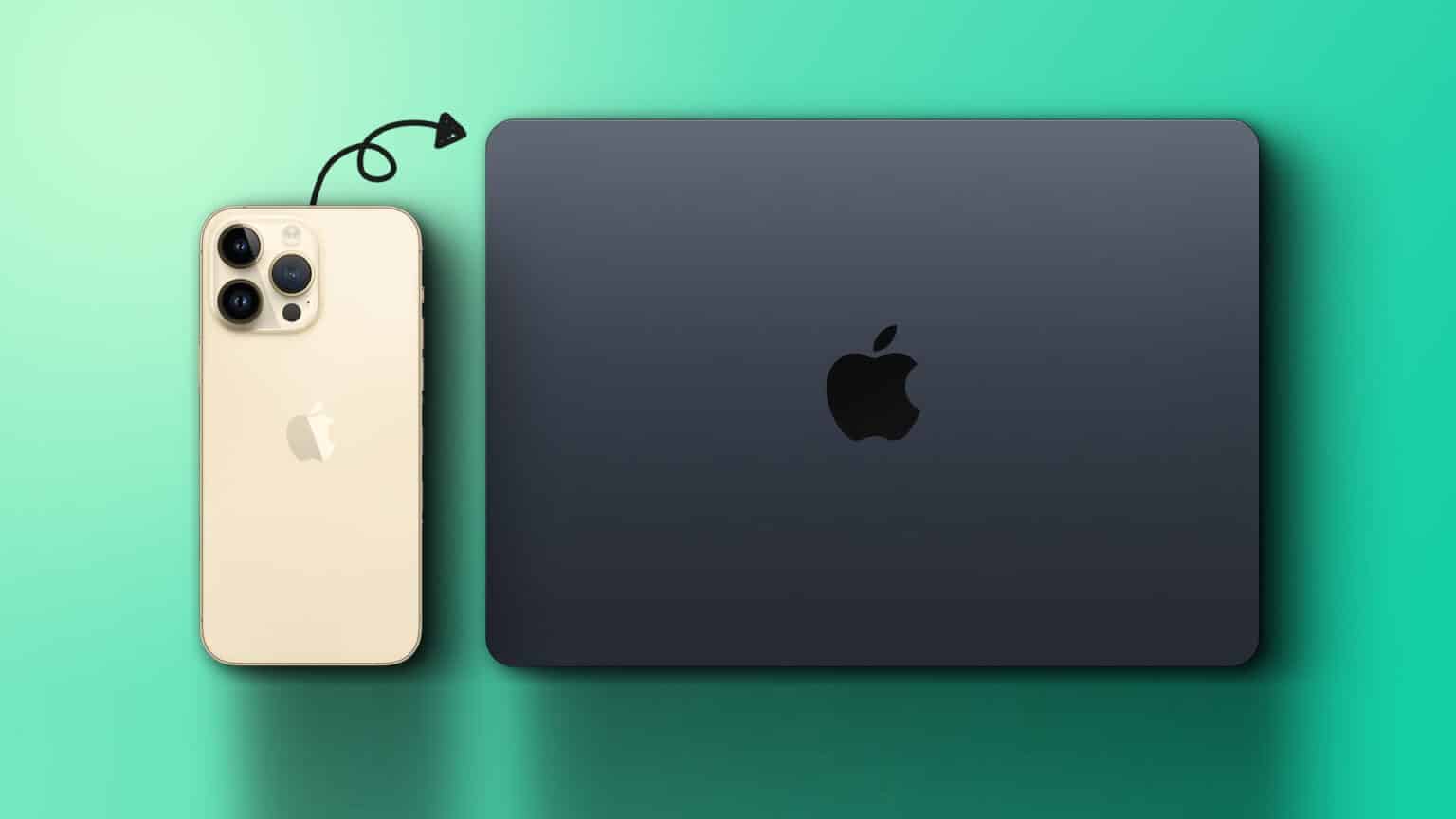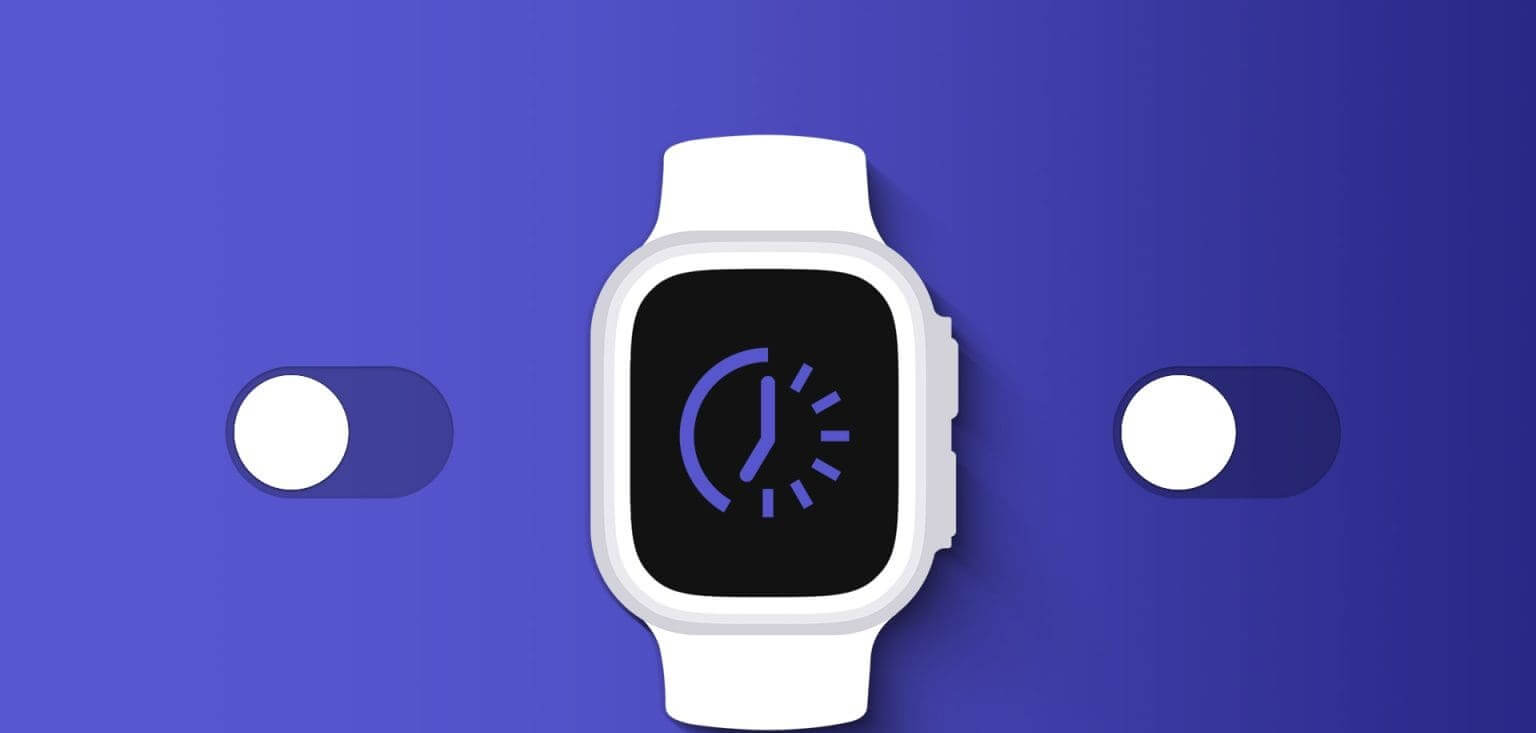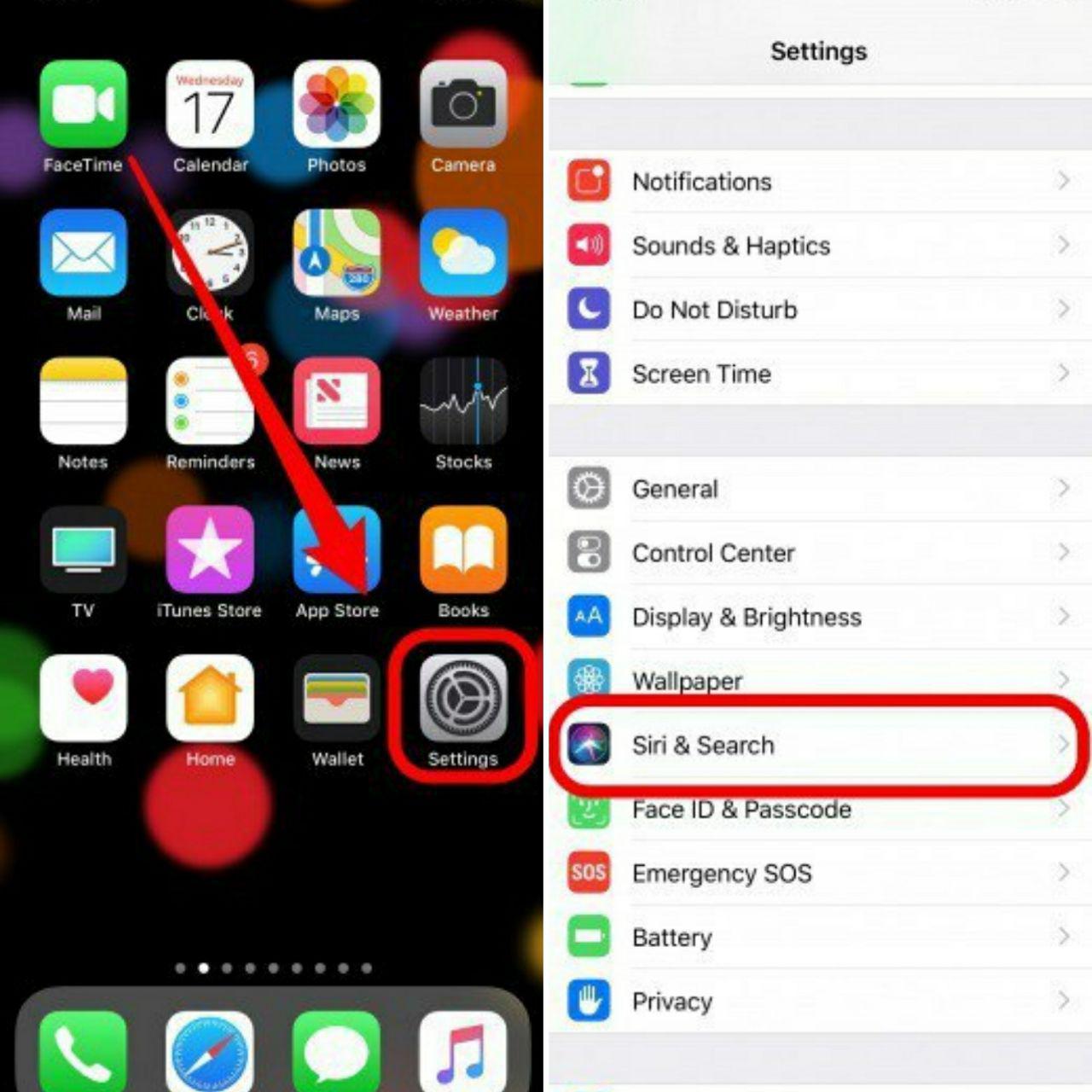هل Недавно я перешел с Android на iOS.Если вы новичок в мире iPhone, вам потребуется создать новый Apple ID. Вы можете использовать свою учётную запись iCloud или существующий адрес электронной почты Gmail или Outlook в качестве Apple ID. Не волнуйтесь. Позже вы сможете легко изменить свой Apple ID на другой адрес. Вот как это сделать.
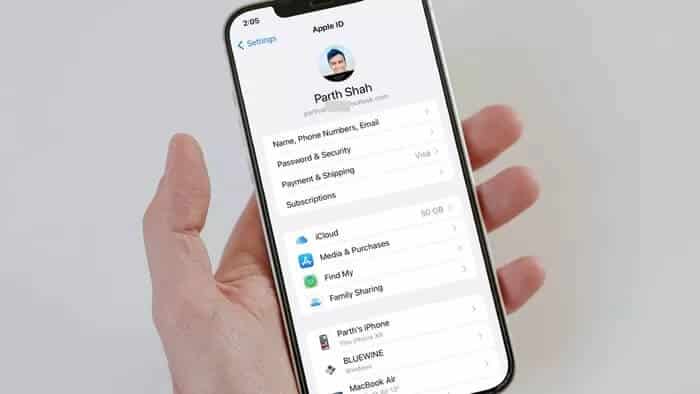
Apple позволяет вам изменить адрес электронной почты по умолчанию для вашей учётной записи Apple. Вот несколько причин, по которым вам может понадобиться его изменить.
Зачем вам нужно менять свой идентификатор электронной почты Apple?
Вы можете использовать свой iCloud и более поздний идентификатор электронной почты или изменить его на свой основной идентификатор электронной почты из Gmail или Outlook.
Вы когда-нибудь заглядывали на веб-портал iCloud? Он кажется устаревшим по сравнению с конкурентами. Другая причина может заключаться в том, что вы перестали использовать iCloud ID и хотите, чтобы все ваши электронные письма Apple и чеки о покупках из iCloud вернулись в вашу учётную запись. Gmail или Outlook.
Изменить идентификатор электронной почты Apple
К сожалению, изменить адрес электронной почты Apple с iPhone или iPad невозможно. Для внесения изменений вам потребуется использовать свою учётную запись Apple в интернете. Чтобы изменить адрес электронной почты Apple, выполните следующие действия.
Шаг 1: Посетите свою учетную запись Apple в Интернете.
Шаг 2: Войдите в систему, используя данные своей учетной записи Apple.
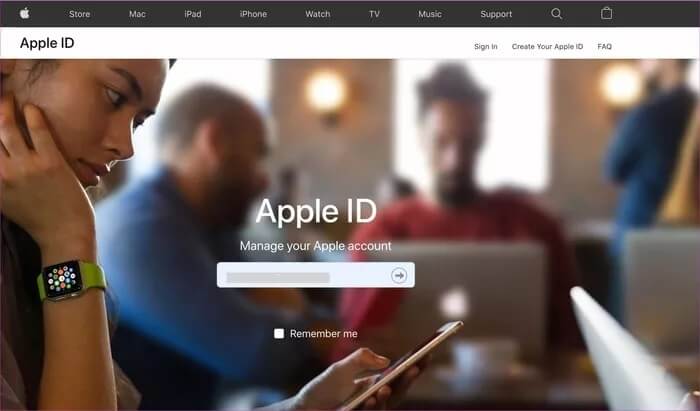
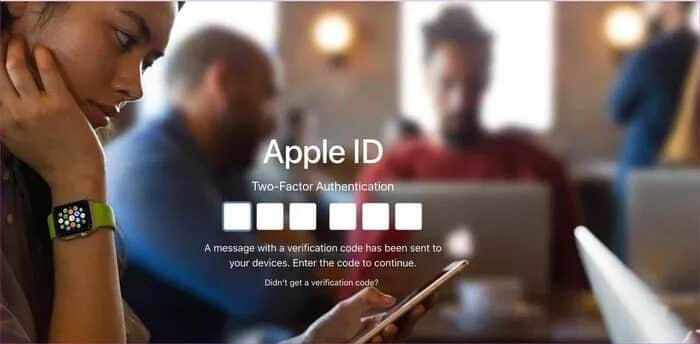
Шаг 4: На странице вашей учетной записи нажмите кнопку «Изменить» справа.
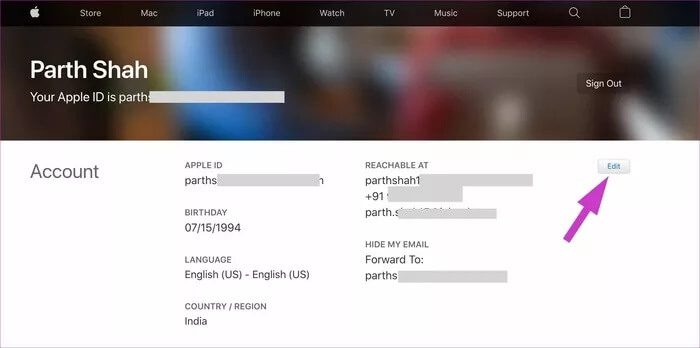
Шаг 5: Нажмите «Изменить Apple ID» в следующем меню.
Шаг 6: Введите новый адрес электронной почты, который вы хотите использовать в качестве своего Apple ID.
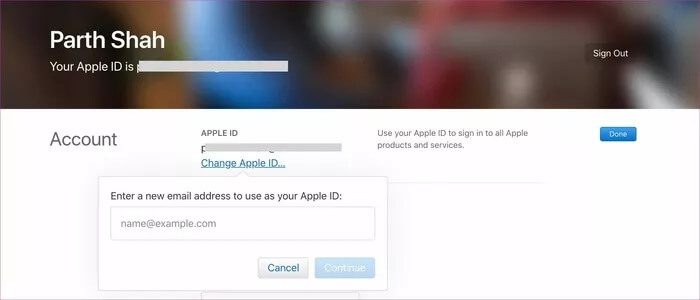
Шаг 7: Нажмите «Продолжить», и все готово для использования вашего нового идентификатора электронной почты Apple.
Шаг 8: Если вы изменили свой Apple ID на сторонний адрес электронной почты, проверьте свою электронную почту на наличие проверочного кода, затем введите его.
Теперь, когда вы сменили свой Apple ID на другой адрес электронной почты, вам нужно убедиться, что пользователи смогут связаться с вами через iMessage и FaceTime, используя ваш новый Apple ID.
Внесите изменения в iMessage
Apple предлагает несколько способов связаться с вами через iMessage, например, используя номер мобильного телефона и Apple ID. Вам потребуется внести соответствующие изменения в меню «Настройки», чтобы сделать новый Apple ID адресом электронной почты по умолчанию.
Шаг 1: Откройте приложение «Настройки» на iPhone.
Шаг 2: Прокрутите вниз до раздела «Сообщения».
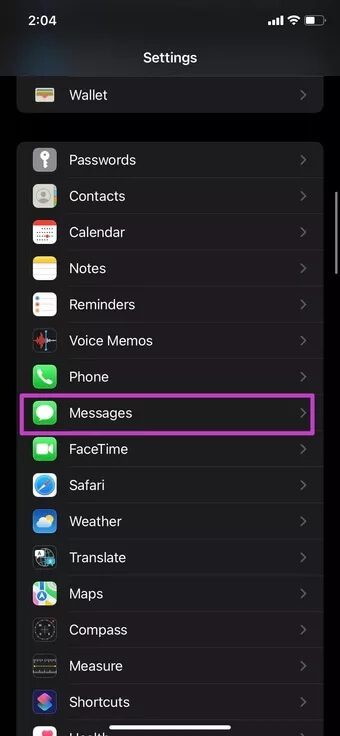
Шаг 3: Откройте меню отправки и получения.
Шаг 4: iMessage отобразит ваш новый Apple ID внизу.
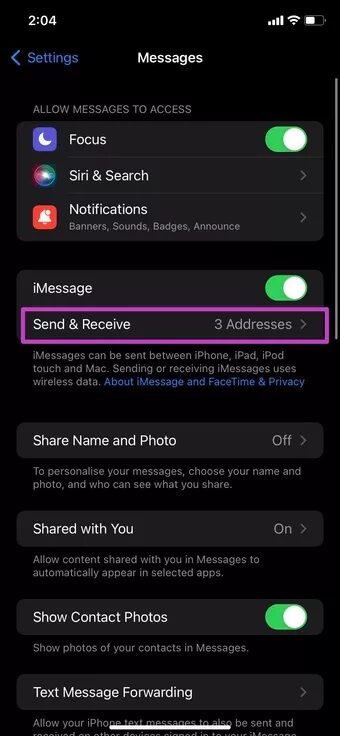
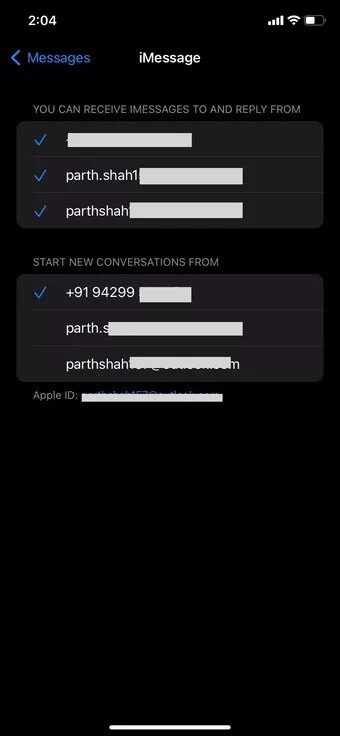
Убедитесь, что новый Apple ID выбран в списке «Вы можете получать сообщения iMessages и отвечать на них».
С этого момента любой желающий сможет связаться с вами через ваш новый идентификатор электронной почты Apple в iMessage.
Внесите изменения в FaceTime
Как и в случае с iMessage, вам также потребуется внести изменения в FaceTime. По умолчанию FaceTime использует ваш номер мобильного телефона, чтобы любой пользователь платформы мог связаться с вами.
Шаг 1: Откройте приложение «Настройки» на iPhone.
Шаг 2: Прокрутите вниз до FaceTime.
Шаг 3: Некоторым пользователям FaceTime может потребоваться повторная аутентификация.
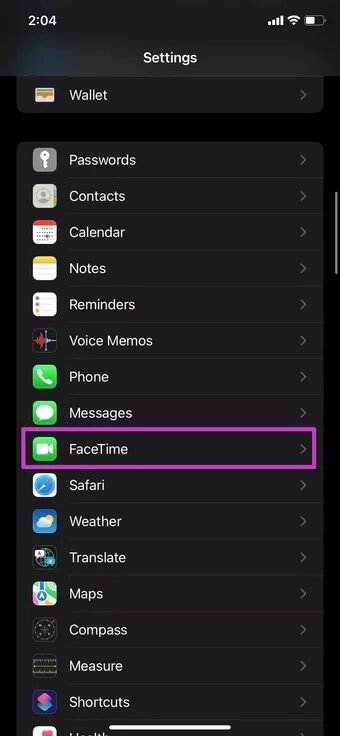
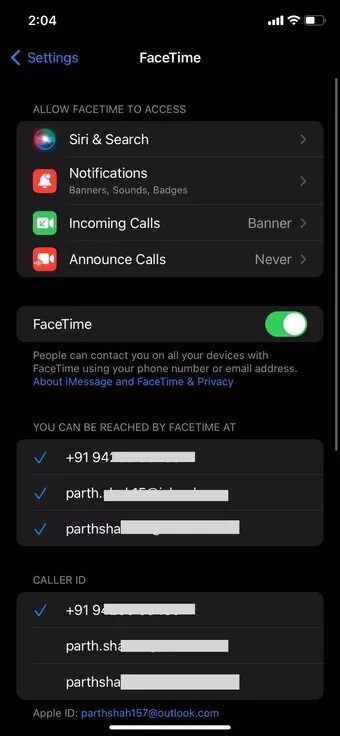
Шаг 4: Войдите в систему, используя новый Apple ID и пароль, и вы увидите их в списке.
Шаг 5: Создайте новый Apple ID, и теперь любой желающий сможет связаться с вами по FaceTime, используя ваш новый Apple ID.
Вы успешно изменили адрес электронной почты Apple ID и внесли необходимые изменения в меню iMessage и FaceTime. В некоторых случаях изменить адрес электронной почты Apple ID через веб-интерфейс может быть невозможно. Давайте обсудим их.
Если вы не можете изменить свой Apple ID
При определенных обстоятельствах Apple может не разрешить вам изменить адрес электронной почты Apple ID.
- Если вы попытаетесь изменить свой Apple ID на адрес электронной почты @icloud.com, созданный в течение последних 30 дней, вам будет предложено повторить попытку позже. В общем случае, вам нужно подождать 30 дней, а затем повторить попытку.
- Если ваш новый адрес электронной почты Apple уже используется другими членами семьи, Apple не позволит вам использовать тот же адрес электронной почты в вашей учётной записи. Вам необходимо удалить этот адрес электронной почты из учётной записи члена семьи и повторить попытку.
В некоторых регионах вы можете использовать номер телефона в качестве Apple ID. Однако, если ваш Apple ID уже включает адрес электронной почты, вы можете изменить его на номер мобильного телефона.
Измените свой идентификатор электронной почты Apple
Вы можете легко изменить свой Apple ID на другой адрес электронной почты. Вносите изменения через веб-сайт и не забудьте также сделать это через iMessage и FaceTime.